Enquêtes de site Wi-Fi, analyse, dépannage fonctionnent sur un MacBook (macOS 11+) ou tout ordinateur portable (Windows 7/8/10/11) avec un adaptateur réseau sans fil standard 802.11be/ax/ac/n/g/a/b. En savoir plus sur la prise en charge du 802.11be ici.
3 moyens puissants pour étendre votre portée WiFi
L'un des objectifs les plus courants de dépannage WiFi est d'étendre la portée d'un réseau WiFi, et nous expliquons plusieurs méthodes pour y parvenir dans cet article.
Contrairement à un réseau câblé traditionnel, un réseau sans fil offre flexibilité et commodité, permettant aux appareils de rester connectés sans câbles physiques. Cependant, cette commodité présente ses propres défis, les plus courants étant la portée limitée du Wi-Fi et la faible puissance du signal dans certaines zones. Ne vous précipitez pas pour changer d’équipement — essayez d’abord les étapes de cet article, puis décidez si un nouveau matériel en vaut la peine.
Si votre Wi-Fi ne parvient pas à couvrir toutes les parties de votre maison ou bureau, ou si vous rencontrez fréquemment des connexions instables, il est temps de considérer des moyens d'étendre la couverture Wi-Fi et d'améliorer la puissance du signal.
Heureusement, il existe plusieurs solutions efficaces, allant de simples ajustements à des améliorations plus avancées. Dans cet article, nous explorerons les meilleures façons d'étendre la portée de votre Wi-Fi, garantissant une connexion plus forte et plus fiable partout où vous en avez besoin.
Comment amplifier la portée du WiFi
Si votre signal Wi-Fi est faible ou si certaines parties de votre domicile semblent être des zones mortes, ne paniquez pas. Dans la plupart des cas, vous pouvez améliorer la situation avec quelques ajustements simples qui ne nécessitent aucune compétence particulière ni outils coûteux. Dans ce guide, nous examinerons les raisons les plus courantes d’une couverture insuffisante et ce que vous pouvez faire pour y remédier.
Nous commencerons par des changements gratuits ne nécessitant que des ajustements de configuration puis, seulement si nécessaire, nous passerons aux mises à niveau matérielles, afin que vous puissiez vous arrêter dès que votre couverture est suffisante.
Méthode 1. Trouvez un meilleur emplacement pour votre routeur
Même le meilleur routeur WiFi disponible ne pourra pas fournir une couverture satisfaisante s’il est mal positionné. Comme vous le savez peut-être, le signal WiFi est affecté par toutes sortes d’interférences, y compris les murs, les meubles, les appareils électroniques et d’autres dispositifs sans fil.
Bien qu’il puisse sembler pratique de cacher le routeur dans un placard, la force de votre signal en souffrira considérablement. Différents obstacles physiques absorbent le signal à des degrés divers, entraînant des problèmes de couverture.
Comment les obstacles physiques affectent le signal WiFi
| Obstacle | Perte de signal (dB) | Impact sur le WiFi |
| Cloisons sèches | 3–5 dB | Impact minimal |
| Portes en bois | 4-6 dB | Légère interférence |
| Verre (normal) | 5-8 dB | Perte de signal modérée |
| Murs en brique | 10-15 dB | Interférence significative |
| Murs en béton | 15-25 dB | Dégradation majeure du signal |
| Surfaces métalliques | 20-50 dB | Bloque la plupart du signal |
| Miroirs | 10-20 dB | Réfléchit et déforme le signal |
Comme vous pouvez le voir, les murs épais, les surfaces métalliques et même les miroirs peuvent affaiblir considérablement votre signal WiFi. Trouver simplement un nouvel emplacement pour votre router sans fil peut avoir un impact considérable sur le signal de votre WiFi pour plusieurs raisons.
💡 Conseils Pro pour le Placement du Routeur
- ✔ Positionnez votre routeur à un endroit central pour garantir une couverture de signal cohérente dans tout votre espace.
- ✔ Évitez de le placer dans des armoires, des tiroirs ou derrière des murs épais, car cela peut considérablement affaiblir le signal.
- ✔ Gardez le routeur en hauteur, par exemple sur une étagère ou monté en hauteur sur un mur, pour une meilleure distribution du signal.
- ✔ Minimisez les interférences des appareils électroniques tels que les micro-ondes, les téléphones sans fil et les gadgets Bluetooth.
- ✔ Utilisez un analyseur WiFi pour déterminer le meilleur emplacement possible en fonction de la force réelle du signal.
Vous pouvez facilement trouver un meilleur emplacement pour votre routeur pour étendre votre portée WiFi en utilisant un analyseur WiFi et un outil de cartographie thermique comme NetSpot.
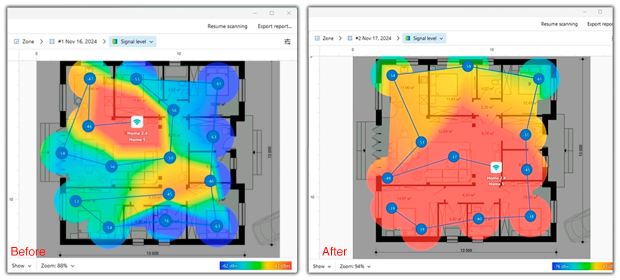
Avec sa fonctionnalité de cartes de chaleur WiFi, vous pouvez visualiser la couverture de votre réseau, identifier les points faibles et repérer les « zones mortes » où le signal est perdu. Cela vous permet de prendre des décisions basées sur les données concernant le placement du routeur pour une performance optimale.
Dans de nombreux projets réels, il a suffi de déplacer le routeur de 1 à 2 mètres et de changer la direction de l’antenne pour transformer les zones « mortes » de la carte de chaleur en espaces utilisables, sans équipement supplémentaire.
Méthode 2. Optimisez votre bande et canal WiFi
Une autre raison très courante d’un Wi-Fi faible ou instable, même lorsque le routeur est bien placé, est un mauvais choix de canal, de largeur de canal ou de bande. La bonne nouvelle : vous pouvez généralement corriger cela avec quelques ajustements dans les paramètres de votre routeur.
Parfois, les problèmes de couverture Wi-Fi ne proviennent pas d’un mauvais placement du routeur, mais de ses réglages. Souvent, nous ne pensons pas à la fréquence du routeur et laissons les paramètres par défaut. Un signal faible ou instable se produit souvent pour deux raisons : le routeur fonctionne sur un canal encombré, ou le canal est trop large pour un environnement bruyant. Les anciens routeurs qui fonctionnent uniquement sur la bande 2,4 GHz sont particulièrement sensibles à ce problème, car ils partagent cette bande avec tous les réseaux Wi-Fi voisins et de nombreux appareils électroménagers.
C’est pourquoi il est important de vérifier ce qui se passe dans l’air. Utilisez un scanneur de canaux WiFi pour voir clairement quels canaux sont utilisés par les réseaux voisins, leur puissance, et combien ils se chevauchent.

Si vous constatez que toute la bande 2,4 GHz est saturée et que votre routeur est empilé avec plusieurs réseaux voisins puissants, ou que la ligne de canal de votre réseau est beaucoup plus large que les autres, c’est un bon indice sur l’origine du problème.
Sur les anciens routeurs mono-bande, vos principaux outils sont le choix du canal et une largeur de canal appropriée. Si l’analyseur indique que l’air est surchargé, ne supposez pas simplement que «plus large, c’est mieux».
Un canal de 40 MHz qui traverse plusieurs autres réseaux peut créer un chevauchement que vous pourriez éviter avec un canal plus étroit de 20 MHz sur une fréquence plus propre. L’objectif est simple : trouvez le canal le moins encombré possible, puis utilisez la largeur la plus étroite qui vous donne encore une vitesse acceptable.
Avec les nouveaux routeurs bi-bande et tri-bande, vous avez plus d’options. Ils peuvent diffuser sur 2,4 GHz et une ou deux bandes plus élevées en même temps. Le 2,4 GHz porte plus loin et traverse mieux les murs, mais c’est généralement la partie la plus encombrée du spectre. La bande 5 GHz, et avec le Wi-Fi 6E/7 la bande 6 GHz, ne porte pas aussi loin, mais elles sont généralement beaucoup plus propres et vous offrent plus d’espace pour des canaux plus larges sans collisions constantes.
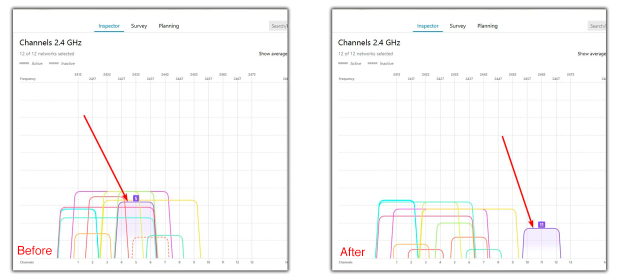
💡 Astuces pro pour les bandes et les canaux
- ✔ S’il n’existe pas de canaux vraiment libres, il est généralement préférable de partager pleinement un canal avec quelques réseaux puissants que de s’intercaler entre eux sur un canal partiellement chevauché. Le chevauchement total a tendance à se comporter de manière plus prévisible que l’interférence constante en bordure.
- ✔ Utilisez un analyseur Wi-Fi ou un scanner de canaux capable de détecter les réseaux cachés également, afin de ne pas choisir un canal qui semble vide uniquement parce que le SSID n’est pas diffusé.
- ✔ Ne choisissez pas automatiquement le canal le plus large. Dans les environnements encombrés, un canal plus étroit mais plus propre offre souvent une vitesse utilisable supérieure et moins de coupures.
- ✔ Si le scan montre que la bande 2,4 GHz est saturée mais que les 5/6 GHz sont relativement libres, déplacez autant d’appareils modernes que possible sur ces bandes supérieures.
- ✔ La situation dans l’air évolue avec le temps : les voisins changent de routeurs, ajoutent des répéteurs, déplacent du matériel. Scannez à nouveau et revérifiez vos canaux et bandes de temps en temps, surtout si le Wi-Fi recommence soudainement à faire des siennes.
Méthode 3. Améliorez Votre Équipement
Si les étapes précédentes n’ont pas résolu les zones mortes ou les pièces avec une connexion instable, il est temps de penser à votre matériel. Améliorer votre équipement — qu’il s’agisse d’une meilleure antenne, d’un prolongateur WiFi, d’un nouveau routeur, d’un réseau maillé ou d’adaptateurs CPL — peut considérablement augmenter votre couverture et améliorer la connectivité. Dans cette section, nous vous aiderons à choisir la meilleure option pour vos besoins.
Obtenez une meilleure antenne
Si vous disposez d’un routeur avec une antenne externe remplaçable, vous pouvez facilement améliorer ses performances en vous procurant une antenne de meilleure qualité. Le gain des antennes WiFi est indiqué en dBi (gain d’antenne en dB au-dessus d’un radiateur isotrope). De nombreux routeurs économiques sont fournis avec une petite antenne de seulement 2 dBi, et remplacer une telle antenne par une alternative à gain élevé garantit une augmentation significative de la portée WiFi.
Pour renforcer une zone particulière de faiblesse du signal, vous pouvez diriger une antenne directionnelle vers elle, mais gardez à l’esprit que d’autres directions peuvent en souffrir. Cela dit, la plupart des antennes de routeur ont tendance à être omnidirectionnelles.
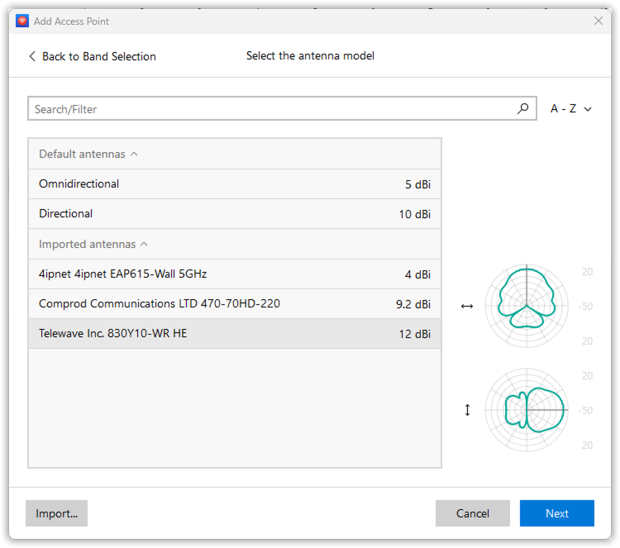
Le mode de planification de NetSpot vous permet de tester virtuellement différentes configurations d’antennes, vous aidant à optimiser votre configuration Wi-Fi avant d’apporter des modifications physiques.
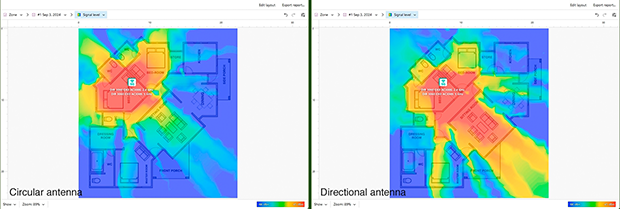
Ceci est particulièrement pratique lorsque vous hésitez entre plusieurs modèles d’antennes ou que vous essayez de comprendre dans quelle direction une antenne directionnelle doit être orientée.
Utiliser un extendeur WiFi
Un extendeur ou amplificateur WiFi prend le signal original et le répète pour en étendre la portée. Les extendeurs WiFi sont également disponibles sans aucune protection contre les intrusions pour une utilisation en intérieur. De tels extendeurs WiFi sont généralement considérablement moins chers que leurs homologues extérieurs, et ils sont tout aussi faciles à installer.
Ils sont offerts avec une variété de styles dont des extendeurs qui se branchent simplement dans une prise électrique à proximité et peuvent résoudre les problèmes d’une portée non adéquate du WiFi. Quel que soit le type que vous sélectionnez, assurez-vous d’utiliser NetSpot pour déterminer l’emplacement optimal de votre extendeur WiFi afin qu’il étende votre portée WiFi autant que possible.
Rappelez-vous que chaque “saut” d’extendeur réduit généralement le débit réel et ajoute de la latence, donc il s’agit davantage d’une solution rapide pour une seule zone morte que d’une conception réseau idéale à long terme.
Utiliser un second routeur comme point d’accès ou répéteur
Si vous avez un routeur de rechange, vous pouvez le réutiliser au lieu d’acheter un extendeur dédié. L’option la plus fiable consiste à connecter le second routeur à votre routeur principal avec un câble Ethernet et à le configurer pour qu’il fonctionne comme point d’accès. Cela vous offre une couverture puissante et à faible latence dans une autre partie de la maison.
Lorsque passer un câble n’est pas réaliste, certains routeurs peuvent fonctionner comme répéteurs sans fil. Dans ce mode, le second routeur retransmet le signal Wi-Fi principal. C’est pratique mais moins efficace : le débit est souvent réduit de moitié et la latence augmente. Utilisez NetSpot pour vérifier l’amélioration des performances dans les pièces problématiques et déterminer si un point d’accès câblé ou un système maillé serait une meilleure solution à long terme.
Améliorez votre routeur
La plupart des routeurs domestiques ne tombent pas en panne du jour au lendemain — ils deviennent simplement surchargés discrètement. Chaque nouveau gadget connecté, chaque amélioration de qualité de streaming, et chaque application cloud supplémentaire sollicitent un peu plus le même vieux boîtier. Si votre routeur a cinq ou six ans et que vous ne voyez aucune mention de Wi-Fi 6 dans son interface web ou sur l’étiquette, il y a de fortes chances qu’il freine votre réseau.
Les anciens routeurs peuvent ne pas gérer efficacement les demandes de bande passante des streaming en haute définition d’aujourd’hui, des jeux en ligne et des appareils pour la maison connectée. Ils fonctionnent souvent sur des fréquences encombrées, entraînant des interférences et une performance réduite.
En revanche, les nouveaux routeurs peuvent fonctionner sur plusieurs bandes de fréquence (bi-bande ou tri-bande), offrant des canaux dédiés pour différents types d’appareils, réduisant les interférences et assurant une connectivité plus fluide.

De plus, les routeurs contemporains sont équipés de fonctionnalités avancées telles que le beamforming et le MU-MIMO (Multi-User, Multiple Input, Multiple Output). Le MU-MIMO permet au routeur de communiquer avec plusieurs appareils simultanément, augmentant considérablement l’efficacité et la capacité du réseau.
Le design physique des routeurs plus récents comprend souvent plus d’antennes ou des antennes à gain élevé, ce qui peut étendre davantage la zone de couverture WiFi. De plus, les derniers routeurs sont équipés de protocoles de sécurité améliorés, offrant une meilleure protection contre les accès non autorisés et les menaces cybernétiques.
Investir dans un nouveau routeur peut être un moyen simple et efficace d’étendre votre portée Wi-Fi, surtout si vous rencontrez des problèmes de connectivité, des vitesses lentes ou si vous avez un nombre croissant d’appareils compatibles Wi-Fi dans votre maison. Cela représente une étape cruciale vers la construction d’un réseau domestique plus fiable et plus rapide capable de répondre aux exigences numériques d’aujourd’hui.
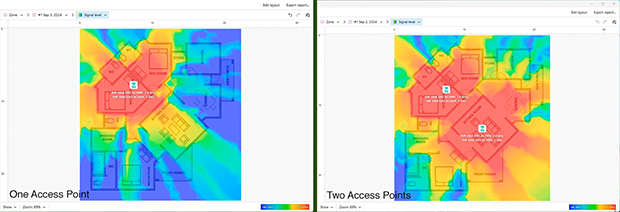
La bonne nouvelle, c’est que vous n’avez pas à deviner si «un nouveau routeur dans le couloir» suffit ou s’il vaut mieux prévoir plusieurs points d’accès. En mode Planification de NetSpot, vous pouvez esquisser un plan simple de l’étage, placer différents modèles de routeurs ou de points d’accès, et visualiser une carte de couverture prédictive avant d’acheter quoi que ce soit. Cela rend la décision beaucoup plus facile, que ce soit pour déterminer si un seul routeur amélioré suffit ou si une configuration multi-AP ou maillée est réellement nécessaire.
Employer un réseau en maille
Si votre budget le permet, nous vous recommandons alors d’étendre le WiFi dans votre maison en remplaçant votre routeur existant par un système maillé pour créer un réseau maillé.
Un réseau maillé est composé de deux points d’accès WiFi ou plus, généralement appelés nœuds, qui ensemble couvrent une grande zone avec une couverture WiFi sans interruption. En installant un réseau maillé dans votre maison, vous pouvez vous déplacer avec vos appareils d’une pièce à l’autre sans interruption due à des chutes de connexion et des ralentissements.
Wifi Extender ou Réseau Maillé ? 🤔
Si vous ne savez pas quelle solution vous convient le mieux, prenez en compte la taille de votre maison et vos besoins en réseau. Les extenders WiFi sont les meilleurs pour corriger les zones mortes isolées, mais ils dégradent la force du signal à chaque saut. En revanche, les réseaux maillés créent un système unifié où chaque nœud délivre du WiFi à pleine vitesse sans coupures.

Pour les petits problèmes de couverture, un extendeur pourrait suffire. Mais si vous souhaitez une connectivité sans faille dans une grande maison, un système maillé est le choix supérieur. Configurer un réseau maillé est simple :
- Achetez un système maillé capable de couvrir toute votre maison.

- Connectez le nœud maillé principal à votre routeur ou modem existant à l’aide d’un câble Ethernet.

- Placez uniformément les nœuds supplémentaires autour de chez vous et connectez-les à des prises murales AC.

- Utilisez une application smartphone compagnon ou une interface web pour configurer le système maillé.

- Utilisez NetSpot pour créer une carte thermique du signal et optimiser le placement des nœuds individuels en fonction de celle-ci.

C’est aussi simple que cela de configurer un système maillé !
Utilisation des adaptateurs CPL
Les adaptateurs CPL utilisent le câblage électrique de votre maison pour étendre la connectivité du réseau aux pièces éloignées. Ils sont particulièrement utiles lorsque le passage de câbles Ethernet est peu pratique, comme dans les maisons à plusieurs étages, les bâtiments avec des murs épais ou les zones avec une mauvaise couverture Wi-Fi.
Avantages : Plus stable que les répéteurs Wi-Fi, moins d’interférences, fonctionne bien dans les maisons avec des murs épais ou plusieurs étages, et offre une latence plus faible que les solutions sans fil.
Inconvénients : La vitesse dépend de la qualité et de l’âge du câblage électrique, peut ne pas bien fonctionner dans les maisons avec des circuits électriques séparés ou un câblage plus ancien.
Certains adaptateurs CPL sont équipés de points d’accès Wi-Fi intégrés, leur permettant de créer un réseau sans fil secondaire dans les zones avec une couverture médiocre. Cela peut être particulièrement utile pour les garages, les sous-sols, et les espaces extérieurs où il serait peu pratique de passer un câble Ethernet.
💡 Conseils d’expert pour améliorer l’équipement Wi-Fi
- ✔ Choisissez des antennes avec des valeurs en dBi plus élevées (au moins 5 dBi pour une meilleure couverture, 9+ dBi pour des signaux longue distance) et positionnez-les verticalement pour des performances optimales.
- ✔ Positionnez les répéteurs Wi-Fi de manière stratégique — placez-les à mi-chemin entre votre routeur et la zone de signal faible pour de meilleurs résultats.
- ✔ Optez pour un routeur bi-bande ou tri-bande pour réduire la congestion et offrir des vitesses plus rapides à plusieurs appareils.
- ✔ Activez la fonction QoS (Quality of Service) sur votre routeur pour donner la priorité aux tâches critiques telles que les conférences vidéo et les jeux, assurant leur bon fonctionnement même lorsque des téléchargements en arrière-plan sont en cours.
- ✔ Utilisez un backhaul filaire pour les réseaux maillés lorsque c’est possible — connecter les nœuds via Ethernet améliore grandement les performances et réduit la latence.
Comment étendre la portée du Wi-Fi à l'extérieur?
Étendre la portée du WiFi à l'extérieur est relativement facile, à condition d'avoir l'équipement approprié pour le travail. Étant donné qu'un routeur WiFi ordinaire ne serait pas capable de survivre à l'exposition aux éléments, vous avez besoin d'un appareil destiné à être laissé dehors qu'il gèle ou qu'il pleuve. Nous recommandons un extendeur WiFi extérieur, parfois appelé répéteur WiFi ou point d'accès.

Votre extendeur WiFi extérieur choisi doit avoir un indice de protection (IP) suffisamment élevé, et la plage de températures qu'il peut supporter doit couvrir même les températures extrêmes dans votre région. Lors de la configuration d'un extendeur WiFi extérieur, vous le connectez simplement à l'alimentation et le positionnez dans la portée de votre routeur WiFi intérieur.
Après l'installation, effectuez une rapide analyse Wi-Fi avec un analyseur de signal ou un outil de carte thermique pour vous assurer que votre jardin, garage ou terrasse bénéficie réellement de la couverture attendue.
Il n'y a pas de raison de souffrir du fléau d'un signal WiFi faible. L'un des remèdes que nous avons aborder devrait vous aider pour que ce signal atteigne chacun es dispositifs de votre domicile ou bureau.
Comment étendre la portée du WiFi — FAQ
Il existe plusieurs façons d'étendre la portée de votre WiFi gratuitement, y compris :
- Déplacer votre routeur dans un endroit plus approprié
- Profiter des bandes 5 GHz et 6 GHz
- Optimiser les paramètres du canal WiFi
Si ces étapes ne vous aident pas, il peut être utile d'envisager une approche plus avancée ou de changer d'équipement.
Pour augmenter la portée de votre routeur WiFi, vous pouvez télécharger un analyseur de réseau sans fil comme NetSpot et l'utiliser pour déterminer le meilleur emplacement et les meilleurs réglages possibles.
Oui, vous pouvez étendre la portée de votre WiFi avec un autre routeur, soit en connectant les deux routeurs ensemble à l'aide d'un câble Ethernet, soit en configurant le nouveau routeur pour fonctionner comme un extendeur sans fil. Une connexion filaire entre les routeurs offre presque toujours un résultat plus stable que le mode répéteur, donc utilisez Ethernet si vous le pouvez.
Vous pouvez acheter un répéteur WiFi ou remplacer votre routeur existant par un système WiFi maillé pour créer un réseau sans fil homogène s'étendant de votre maison à votre garage détaché. Dans des configurations plus complexes, les adaptateurs CPL avec Wi-Fi ou un point d'accès extérieur résistant aux intempéries fonctionnent souvent mieux que d'essayer de «faire porter» le signal d'un seul routeur intérieur à travers plusieurs murs.
Cela dépend du routeur que vous possédez, de l'endroit où il est installé et de la manière dont il est configuré. Parfois, la meilleure façon d'étendre votre WiFi est de déplacer votre routeur ailleurs, mais vous pourriez également avoir besoin de le remplacer par un modèle meilleur, et tout ce qui se trouve entre les deux.
Les signaux WiFi ont du mal à traverser les planchers et les plafonds. Pour améliorer la connectivité dans votre sous-sol ou grenier :
- Utilisez un répéteur WiFi placé à mi-chemin entre le routeur et le sous-sol/grenier.
- Envisagez un adaptateur CPL, qui peut transmettre le signal du réseau via le câblage électrique.
- Installez un point d'accès dédié câblé à votre routeur principal pour une performance optimale.
Si votre connexion WiFi s'affaiblit ou tombe à une heure spécifique chaque jour, cela pourrait être dû à :
- Interférence électronique : Des appareils tels que les micro-ondes, les moniteurs pour bébés ou les enceintes Bluetooth pourraient être utilisés en même temps.
- Congestion du FAI : Certains fournisseurs d'accès internet réduisent la bande passante pendant les heures de pointe.
- Paramètres du routeur : Vérifiez si votre routeur a des tâches programmées comme des redémarrages automatiques ou des mises à jour à cette heure-là.
Si votre amplificateur WiFi n'améliore pas la force du signal :
- Assurez-vous qu'il est correctement placé — à mi-chemin entre votre routeur et la zone de faible signal.
- Vérifiez les mises à jour du firmware de votre amplificateur.
- Utilisez NetSpot pour analyser votre signal et trouver un meilleur emplacement.
- Si l'interférence est un problème, envisagez de passer à un système WiFi mesh.
